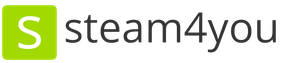Запускается игра call of duty. Call of Duty: United Offensive - Решение проблем
Хватит ныть в комментах, что у вас что-то не работает или работает не так. У меня и у многих других людей она запустилась с первого раза, потому что внимательно читали требования к этой игре.
1) Если написано, что игре нужно 6 Гигабайт оперативной памяти, значит столько и нужно иметь. [после очень давношнего патча необходимо 4, правда, учитывая, что игре нужна система х64, которой рекомендуется тоже 4 ГБ, я бы все таки рекомендовал использовать как минимум 6, чтобы все как можно меньше лагало]
2) Если написано, что у вас должна стоять система с архитектурой х64 , значит надо ее поставить.
3) Если написано, что нужна видеокарта с поддержкой DirectX 11 , значит ее надо приеобрести.
4) Не думайте, что ваш мега-крутой комп образца 2005 года, на котором вы запускали Modern Warfare 2 на максимальных настройках, будет гладко работать с этой игрой. Движок этот хоть стар и уныл, но местами использует новые технологии, из-за чего порой перегреваются свежие видеокарты.
5) Игра, купленная в стиме, не будет поддерживать русский язык . И, наоборот, купленная на прилавке или в интернет магазине не будет поддерживать английский . Любые замены файлов сопровождаются разного рода проблемами - от неработающей игры до бана в стиме. Конечно, все это зависит от ваших рук.
6) Все вышедшие вне СТИМА фиксы, патчи и советы не являются официальными. ВСЕ ДЕЛАЕТЕ НА СВОЙ СТРАХ И РИСК!
7) ОПИСАНИЕ НЕИЗВЕСТНОЙ ОШИБКИ НАХОДИТСЯ В КОНЦЕ РУКОВОДСТВА!
8) Я не обновлял массово эту статью еще с ноября, так как основные проблемы уже решены разработчками или решаются с помощью методов, описанных ниже.
9) Никто, кроме меня не видит ваши сопли в комментах. И я так же не собираюсь отвечать на все те же вопросы, на которые я уже дал ответы в этой статье.
MENU_CONTENT_NOT_AVAILABLE (неактуально с 8.11.13)
После неосторожной попытки поменять язык и найденных способах решения другими пользователями, я все таки нашел корень всех бед данной ошибки.
Итак, если вы купили игру в Steam, то у вас, должна отсутствовать русская версия. Как собственно и написано в магазине. Но при этом русский язык доступен из списка в свойствах игры. Т.е. если вы выберите русскую версию, то выкачаете почти всю игру, но без необходимых файлов локализации. И у вас не будет русского языка!
Другой вариант - если вы купили игру в интернет магазине или приобрели дисковую версию. В данном случае вам будет доступен только русский язык
(может еще какой-нибудь польский) и попытки установить английскую версию закончатся этой же ошибкой.
Примечание. Пробуйте менять языки местами, пока мультиплеер не начнет докачивать файлы размером чуть больше 1 Гига. И как только начнет, ставьте тот язык, который у вас должен стоять.
Собственно из-за чего это все. Во времена выхода Modern Warfare 2 русская версия у нас на прлавках стоила 500р, когда в европе и в америке по 60 евро и баксов соотсветственно. Это примерно около 2000 наших рублей. Разрабы ставят такую политику для России, стран СНГ и еще некторых стран 3его мира. Но хитрые буржуи покупали русские версии, меняли язык на английский и спокойно играли. В Activision юмора не заценили и тут же переписали весь русский тираж, где была доступны только русская версия и попытки поставить английскую версию приводили примерно к точно такой же ошибке. С этого момента и начались разные терки на этот счет и вообще мне надоело писать. Возможно допишу позже, если кому интересно.
Иероглифы
Сообщения такого формата (именно иероглифы) появляются из-за того, что у вас стоит русская винда. Поменяйте язык в системе. Заходим в Панель управления->Язык и ищем Вид интерфейса или что-то вроде того и выбираем английский. Если его нету, значит надо установить через Центр обновления Windows.
После этих процедур вместо иероглифов вам будет видна истинная причина вашей ошибки. В основном - это нехватка памяти, 32-битный процессор или система, или видеокарта без поддержки DirectX 11. Как узнать все ли впорядке я либо написал уже где-то здесь либо ищите на просторах интернета.
Лаги, фризы и прочие тормоза
Call of Duty Ghosts зависает или случаются сбои в игре
Если у вас возникают сбои при игре или случайные зависания на различных точках, то существуют несколько причин, поэтому попробуйте следующие действия.
-Во-первых, установите такие проги как DirectX, Microsoft Visual C++, Net Framework и NVidia PhysX.
-Установите самые последние дрова для видюхи.
-Если ваша система разогнана, то обязательно скиньте все к заводским настройкам.
-Если вы пользуетесь такими прогами для разгона как After Burner, то обязательно закройте ее.
-Обновите BIOS материнки до последней версии (Это на свой страх и риск!)
Call of Duty Ghosts нет звука или задержки при диалогах
Прежде всего убедитесь, что вы установили или обновили DirectX.
-Обновление драйверов звуковой карты, чтобы исправить эту проблему.
Перестал отвечать графический драйвер в Call of Duty Ghosts
Это связано с устаревшими драйверами графической карты или ее разгоном, поэтому обновите дрова видюхи. Удалите старые драйвера, перезагрузите систему, а затем установите новые скачанные драйвера. И не используйте разгон.
Проблема с мигающими текстурами в Call of Duty Ghosts
Эту проблему разрабы обещали исправить в новом патче. Однако можете попробовать временное решение: поиграйте с разрешением в графических настройках от минимальных к максимальным.
Исправление скорости мыши в Call of Duty Призраки
Если вы используете программное обеспечение для захвата видео, такое как FRAPS, то отключите его, прежде чем начать игру. Если проблема не устраняется, то откройте Панель управления, где нажмите на Мышь. Здесь перейдите к вкладке Параметры указателя и снимите флажок "Включить повышенную точность установки указателя". При использовании специальной игровой мыши посмотрите такие параметры в своем софте.
Проблемы установки Call of Duty Ghosts
В Steam существуют некоторые проблемы с установкой Call of Duty Ghosts. Клиент устанавливается только для одного игрока и пропуска в мультиплеер. Нужно выйти из Стима и перезапустить его, а также проверьте целостность игрового кэша в Стиме.
В Call of Duty Ghosts обнаружена неустранимая ошибка DirectX
Прежде всего, проверьте вашу видеокарту на поддержку DirectX 11, так как игре требуется именно он. Если у вас DirectX 10, то можете и не играть в игру. К тому же обновите дрова на видюху, а также последний Дирик.
Исправление лагов в Call of Duty Ghosts
Основная причина отставаний во время игры - это запись потокового видео в процессе игры, например, при трансляции в Twitch. Выключайте все ненужное перед игрой.
Исправление полосатых теней в Call of Duty Ghosts
Временное решение этой проблемы - просто отключите Тени в настройках графики. Ждите патча, который в полной мере исправит проблему с тенями.
Проблемы с запуском и стартом Call of Duty Ghosts
Существует множество причин этой проблемы, поэтому геймгун.ру рекомендует обновить дрова видеокарты, а также обновить операционку до самых последних пакетов обновлений. Настоятельно рекомендуется, чтобы у вас были новейшие DirectX и клиент Steam.
Call of Duty Ghosts сбои / фризы на процессорах AMD FX
Очень часто в играх случаются проблемы с AMD FX, такие как сбои, зависания, синий экран или вообще перезагрузка системы. Именно поэтому всегда используйте AMD Dual-Core Optimizer. Также для этих процессоров необходимо, чтобы BIOS материнки был в актуальном состоянии.
В Call of Duty Ghosts отсутствуют файлы Msvcr100.dll, Msvcr110.dll или Msvcr120.dll
Тут все довольно просто. Просто скачайте и установите библиотеки Microsoft Visual C++, а также актуальный DirectX.
Если вы столкнулись с тем, что Call of Duty: Ghosts тормозит, вылетает, Call of Duty: Ghosts не запускается, Call of Duty: Ghosts не устанавливается, в Call of Duty: Ghosts не работает управление, нет звука, выскакивают ошибки, в Call of Duty: Ghosts не работают сохранения – предлагаем вам самые распространенные способы решения данных проблем.
Первое – проверьте, соответствуют ли характеристики вашего ПК минимальным системным требованиям:
- ОС: Windows 7 64-Bit / Windows 8 64-Bit
- Процессор: Intel Core 2 Duo E8200 2.66 ГГц / AMD Phenom X3 8750 2.4 ГГц
- Память: 6 Гб
- Видео: NVIDIA GeForce GTS 450 / ATI Radeon HD 5870
- HDD: 40 Гб
- DirectX 11
Обязательно обновите драйвера видеокарты и другое ПО
Перед тем, как вспоминать самые нехорошие слова и высказывать их в сторону разработчиков, не забудьте отправиться на официальный сайт производителя своей видеокарты и скачать самые свежие драйвера. Зачастую, к релизу игр готовятся специально оптимизированные для них драйвера. Также можно попробовать установить более позднюю версию драйверов, если проблема не решается установкой текущей версии.
Важно помнить, что следует загружать только окончательные версии видеокарт – старайтесь не использовать бета-версии, так как в них может быть большое количество не найденных и не исправленных ошибок.
Не забывайте, что для стабильной работы игр часто требуется установка последней версии DirectX, которую всегда можно скачать с официального сайта Microsoft .
Call of Duty: Ghosts не запускается
Многие проблемы с запуском игр случаются по причине некорректной установки. Проверьте, не было ли ошибок во время установки, попробуйте удалить игру и запустить установщик снова, предварительно отключив антивирус – часто нужные для работы игры файлы по ошибке удаляются. Также важно помнить, что в пути до папки с установленной игрой не должно быть знаков кириллицы – используйте для названий каталогов только буквы латиницы и цифры.
Еще не помешает проверить, хватает ли места на HDD для установки. Можно попытаться запустить игру от имени Администратора в режиме совместимости с разными версиями Windows.
Call of Duty: Ghosts тормозит. Низкий FPS. Лаги. Фризы. Зависает
Первое – установите свежие драйвера на видеокарту, от этого FPS в игре может значительно подняться. Также проверьте загруженность компьютера в диспетчере задач (открывается нажатием CTRL+SHIFT+ESCAPE). Если перед запуском игры вы видите, что какой-то процесс потребляет слишком много ресурсов – выключите его программу или просто завершите этот процесс из диспетчера задач.
Далее переходите к настройкам графики в игре. Первым делом отключите сглаживание и попробуйте понизить настройки, отвечающие за пост-обработку. Многие из них потребляют много ресурсов и их отключение значительно повысит производительность, не сильно повлияв на качество картинки.
Call of Duty: Ghosts вылетает на рабочий стол
Если Call of Duty: Ghosts у вас часто вылетает на рабочий слот, попробуйте начать решение проблемы со снижения качества графики. Вполне возможно, что вашему компьютеру просто не хватает производительности и игра не может работать корректно. Также стоит проверить обновления – большинство современных игр имеют систему автоматической установки новых патчей. Проверьте, не отключена ли эта опция в настройках.
Черный экран в Call of Duty: Ghosts
Чаще всего проблема с черным экраном заключается в проблеме с графическим процессором. Проверьте, удовлетворяет ли ваша видеокарта минимальным требованиям и поставьте свежую версию драйверов. Иногда черный экран является следствием недостаточной производительности CPU.
Если с железом все нормально, и оно удовлетворяет минимальным требованиям – попробуйте переключиться на другое окно (ALT+TAB), а потом вернуться к окну игры.
Call of Duty: Ghosts не устанавливается. Зависла установка
Прежде всего проверьте, хватает ли у вас места на HDD для установки. Помните, что для корректной работы программы установки требуется заявленный объем места, плюс 1-2 гигабайта свободного пространства на системном диске. Вообще, запомните правило – на системном диске всегда должно быть хотя бы 2 гигабайта свободного места для временных файлов. Иначе как игры, так и программы, могут работать не корректно или вообще откажутся запуститься.
Проблемы с установкой также могут произойти из-за отсутствия подключения к интернету или его нестабильной работы. Также не забудьте приостановить работу антивируса на время установки игры – иногда он мешает корректному копированию файлов или удаляет их по ошибке, считая вирусами.
В Call of Duty: Ghosts не работают сохранения
По аналогии с прошлым решением проверьте наличие свободного места на HDD – как на том, где установлена игра, так и на системном диске. Часто файлы сохранений хранятся в папке документов, которая расположена отдельно от самой игры.
В Call of Duty: Ghosts не работает управление
Иногда управление в игре не работает из-за одновременного подключения нескольких устройств ввода. Попробуйте отключить геймпад или, если по какой-то причине у вас подключено две клавиатуры или мыши, оставьте только одну пару устройств. Если у вас не работает геймпад, то помните – официально игры поддерживают только контроллеры, определяющиеся как джойстики Xbox. Если ваш контроллер определяется иначе – попробуйте воспользоваться программами, эмулирующими джойстики Xbox (например, x360ce).
Не работает звук в Call of Duty: Ghosts
Проверьте, работает ли звук в других программах. После этого проверьте, не отключен ли звук в настройках самой игры и выбрано ли там устройство воспроизведения звука, к которому подключены ваши колонки или гарнитура. Далее следует во время работы игры открыть микшер и проверить, не отключен ли звук там.
Если используете внешнюю звуковую карту – проверьте наличие новых драйверов на сайте производителя.
04 ноября 2016 года компания Activision представила в Steam новую версию популярной COD, сделав большой подарок всем россиянам. Экшен под названием Call of Duty: Infinite Warfare представляет собой крутой шутер от первого лица с тремя игровыми режимами, представленными еще в предыдущих версиях «Кода»: режим «Зомби, сетевой мультиплеер и одиночная компания. Суть сюжета одиночки проста – война в Солнечной системе против внеземных захватчиков, огромное количество оружия, различных примочек и интересные способности игроков.
Кажется все круто и прекрасно, но не обошлось и без ложки дегтя. Мало того, что COD: Infinite Warfare требовательна к ресурсам, так еще и с ней случаются всякого рода проблемы. В частности, игроки уже заявили об ограничении FPS в районе 91 кадра в секунду, вылетах и зависаниях Инфинити Варфаре, а также о невозможности запустить игру на среднем железе и черном экране в начале игры. О том, как избавиться от проблем я и расскажу в этом материале.
Каковы системные требования Call of Duty: Infinite Warfare
Разработчики из Infinity Ward не стали экономить на ресурсах и раздули игру до 71 гигабайта. Да, да после установки новый COD занимает 70.94 ГБ памяти на жестком. Что касается других системных требований, то они на уровне тех, что требуют другие игры:
✔ Операционная система: Microsoft Windows 7/8.1/ 10 (только 64-bit версии)
✔ Процессор: минимум Core i3 от Intel или его эквивалент
✔ Оперативная память: минимум 8 гигабайт
✔ Видеокарта: GeForce GTX 660 от NVIDIA с 2 гигабайтами памяти или AMD Radeon HD 7850
Call of Duty: Infinite Warfare не устанавливается
После установки COD IW директория с игрой занимает 70,94 гигабайта памяти. Если Инфинити Варфаре не устанавливается, то первым делом взгляните на объем памяти вашего компьютера. Вероятнее всего, придется подчистить пару десятков гигабайт. Другой причиной невозможности инсталляции COD является нарушенная целостность установочника игры. Сравните MD5 хеш скачанного архива с тем, что имеется на сайте. Авось придется докачать еще пару файликов и байт.
Черный экран в COD IW
Как правило, проблема черного экрана в играх возникает из-за проблем с драйверами видеокарты. Если вы давно не заглядывали в настройки своего видеоадаптера, то рекомендую немедленно обновить дрова своей карточки:
✔ для NVIDIA– http://www.nvidia.ru/Download/index.aspx?lang=ru
✔ для AMD — http://support.amd.com/ru-ru/download
К слову, NVIDIA еще не представила обновленные драйвера под КОД: Инфинити Варфаре. Последнее программное обеспечение версии 375.70 датируется 29 октября 2016 года.
Ограниченный FPS в 91 к/с
Активижн не стали экспериментировать над игроками, как это сделали «хангаровцы» в случае с третьей Мафией, ограничив FPS на уровне 30 кадров в секунду. Но непонятно зачем, в новой Call of Duty все же присутствует ограничение в 91 FPS. Обладатели крутых мониторов с 120 гигагерцовым диапазоном придется ждать очередного фикса, исправляющего данную оплошность. Если же FPS и вовсе проседает, то рекомендуется понизить настройки графики, либо запустить игру в окне.
Сколько оперативной памяти нужно для Кол оф Дьюти Инфинити варфаре?
Согласно минимальным системным требованиям игре COD IW требуется минимум 8 гигабайт оперативной памяти.
Почему Калл оф дюти лагает мультиплеер?
Вероятнее всего, на сервере производятся технические работы либо у вас проблемы с интернетом.
Не запускается Call of duty infiniti warfare знаки вопроса?
Переустановите игру в директорию с латинским названием. Не применяйте в учетной записи кириллицу, ибо из-за нее возникает большое количество ошибок.
Infinite Warfare запускается в окне
Перейдите в настройки игры и измените режим на «полноэкранный».
Зависает на загрузке COD Infinite Warfare
Причин зависания игрушки в процессе старта может быть множество:
✔ «слабое» или несовместимое «железо»;
✔ отсутствие необходимого программного обеспечения (драйверов, директа);
✔ блокирование игры антивирусом или программой Windows Defender.
Впрочем, зависание можно устранить следующим костылем: открываем мультиплеер, устанавливаем оконный режим с настройках и перезапускаем Инфинити Варфаре в одиночке в окне.
Call of Duty: Infinite Warfare виснет и тормозит
Перед игрой рекомендуется закрыть все программы, отключить антивирус, а также установить производительный режим как в настройках видеокарты, так и в настройках электропитания, особенно если вы играете с ноутбука. К тому же, стоит понимать, что игра в основном тормозит или зависает от установленных настроек графики. Умерьте свои аппетиты, подкрутив настройки графона в COD.
Как убрать полоски на дисплее
Если вы заметили полосы на экране при игре в Call of Duty: Infinite Warfare, то откройте настройки графики и измените пункт «Film Grain». По дефолту данный параметр установлен на уровне «Max». Уменьшите до 20% и цветные полосы на мониторе исчезнут
Не работает джойстик в COD Infinite Warfare
Владельцы консолей, пожелавшие поиграть на ПК в новый COD могут тихо и мирно плакать в углу своей игровой, ибо в разработчики каким-то неведомым образом умудрились убрать поддержку четвертого DualShock из игры. Пока не выйдет патч, исправляющий работу контроллеров в COD IW, придется вам довольствоваться клавиатуркой.
Запуск невозможен, так как на компьютере отсутствует MSVCR140.dll
С такой ошибкой сталкиваются большинство игроков, ибо на компьютере при инсталляции COD отсутствует файл MSVCR140.dll». Для решения проблемы потребуется скачать две программы и установить их на компьютер:
✔ Visual Redist C++ 2013 https://www.microsoft.com/ru-RU/download/details.aspx?id=40784
✔ Компонентная среда Net.Framework 4.5.1 https://www.microsoft.com/ru-RU/download/details.aspx?id=40779 .
COD вылетает с ошибкой bink2w64.dll
Если при запуске игры возникает ошибка, связанная с каким-либо DLL, то нужно установить на свой комп программу Dll-Files Fixer и докачать недостающие файлики. Впрочем, библиотеку bink2w64.dll можно скачать отдельно и залить ее в папку C:/Windows/System32/.
Запуск программы невозможен из-за отсутствия api-ms-win-crt-runtime-l1-1-0.dll
При установке игры COD IW может выскочить ошибка, гласящая об отсутствии файла api-ms-win-crt-runtime-l1-1-0.dll на компьютере. Исправить проблему поможет вышеуказанный Dll-Files Fixer или файлик библиотеки, скачанный со специализированного сайта.
Ошибки 0xc000007b и 0xc0000142 после запуска Инфинити Варфаре
Обновляем все дополнительное программное обеспечение, начиная с NET.Framework и заканчивая Visual C++ и DirectX. Ссылки на программы доступны
Многие заядлые игроманы уже успели отметить появление очередного продолжения игры под названием «Call of Duty: WWII», погружающего игрока в перипетии военных баталий Второй мировой войны. Красочная графика и отличный звук игры привлекает многих поклонников 3Д-шутеров, при этом далеко не у всех пользователей игра запускается и работает стабильно. В геймплее часто встречаются глюки, подтормаживания и зависания, Call of Duty: WWII регулярно вылетает при запуске, наблюдаются многочисленные лаги, имеются проблемы при подключении к серверам и прочие разнообразные дисфункции. В данном материале я расскажу, что необходимо для стабильной работы игры, и что предпринять в случае возникновения проблем при запуске программы.
Прежде чем возмущаться по поводу проблем с запуском игры Call of Duty: WWII на вашем ПК убедитесь, что ваша система соответствует минимальным требованиям для запуска игры. Вот данные по ним, взятые с «PC Gamer»:


Убедитесь, что ваша система по всем пунктам соответствует минимальным требованиям к системе. Если это так, идём дальше.
Подготовка системы к установке
Прежде чем начать загрузку и установку игры Call of Duty: WWII рекомендуется отключить антивирус , способный заблокировать (или даже удалить) некоторые файлы из тела игры.
Установите свежие драйвера к аппаратным компонентам вашей системы, обратив особое внимание на драйвера графической и звуковой карты. Последние можно скачать с сайта производителя данных устройств (или производителя вашего ноутбука), или воспользоваться специальными программами для автоматического обновления драйверов уровня «DriverPack Solution », «Driver Genius» и других аналогов.
Обязательно установите необходимый для стабильной работы игры вспомогательный софт:
При инсталляции игры проверьте, чтобы по её пути установки не было кириллических символов , способных помешать корректному запуску необходимых для игры файлов.

Запускаем игру Call of Duty: WWII
После того, как игра установилась, ещё раз проверьте достаточное количество свободного места на жёстком диске. Затем запустите игру через соответствующий ярлык на рабочем столе.
Если «Call of Duty: WWII» вылетает при запуске, то выполните следующее:
- Максимально освободите ресурсы ПК перед запуском игры. Перейдите в Диспетчер задач (нажмите на кнопку «Пуск», в строке поиска вбейте taskmgr и нажмите ввод). Просмотрите перечень процессов, и если какой-либо процесс чрезмерно нагружает вашу систему (при этом не являясь системным), тогда, возможно, стоит его закрыть;
- Запустите игру от имени администратора. Наведите курсор на ярлык игры на рабочем столе, нажмите на правую клавишу мыши, и в появившемся меню выберите «Запуск от имени администратора»;
- Запустите игру в режиме совместимости с другими версиями ОС Виндовс. Если у вас Виндовс 10, и игра вылетает при запуске, попробуйте запустить игру в режиме совместимости с Виндовс 7. Для этого наведите курсор на ярлык игры на рабочем столе, нажмите на правую клавишу мыши, и в появившемся меню выберите «Свойства». В появившемся окне свойств перейдите на вкладку «Совместимость», и поставьте галочку на опции «Запустить программу в режиме совместимости» и выберите «Виндовс 7»;
- Проверьте вашу игру на наличие обновлений. По заявлениям разработчиков, они в курсе возникающих в игре проблем, и обещают порадовать игроков множеством патчей (к примеру, недавно вышедшим для некоторых платформ патчем 1.05). Проверьте, установлены ли в вашу версию игры все имеющиеся на данный момент патчи;
- Если вы запускаете игру через «Steam», проверьте целостность игровых файлов. Для этого откройте библиотеку Стим, там найдите данную игру, наведите на неё курсор, нажмите на правую клавишу мыши. В появившемся меню выберите «Свойства» — «Локальные файлы» — «Проверить целостность файлов»;
- Попробуйте увеличить файл подкачки;
- Установите все необходимые обновления для вашей версии Виндовс (особенно это актуально в случае сервис-паков, к примеру, обязательно наличие «Service Pack 1» для Виндовс 7).
Если игра запустилась, но в дальнейшем вылетает
Если Call of Duty: WWII вылетает при геймплее, рекомендую максимально снизить графические настройки . Обратите особое внимание на сглаживание и постобработку, которые рекомендуется отключить, что может существенно ускорить ваш геймплей.
Для проверки работы серверов игры для различных платформ перейдите на сайт поддержки «Activision» .
Также стоит попробовать скачать игру от другого автора репака (в случае пиратской версии программы), возможно альтернативный репак будет более работоспособным.
Заключение
Если у вас вылетает Call of Duty: WWII (или вовсе не запускается), рекомендуем, прежде всего, обратить внимание на требования игры к аппаратной и программной части вашего ПК, и убедиться, что ваша система им в полной мере соответствует. Если же вы выполнили все изложенные советы, и по-прежнему испытываете проблемы при запуске игры, то рекомендуется набраться терпение и немного подождать – разработчики в курсе имеющихся проблем, и работают над их последовательным устранением.
Вконтакте
В этой статье вы сможете узнать, что делать, если у вас не запускается игра Call of Duty Ghosts
, или же при попытке запуска игры появляется ошибка. Рассмотрим существующие ошибки при запуске и предоставим варианты решения этих проблем.
При запуске практически каждой игры бывают случаи, когда возникает проблема и вылетает ошибка, из-за чего выполнить желанное действие не получается. Так же и при запуске Call Of Duty Ghosts, иногда возникают ошибки, с которыми наверняка сталкивалось большинство пользователей. В этой статье мы рассмотрим причины возникновения ошибок, а так же способы их устранения.
Для удобства восприятия информации мы разделили статью на 2 части. Сначала речь пойдёт о том, что делать, если Call Of Duty не запускается, после чего вы сможете узнать, какие бывают ошибки в игре и как от них избавиться.
Не запускается Call of Duty Ghosts
Если у вас не запускается игра, без каких либо ошибок, стоит следовать пунктам, расположенным ниже. В них, возможно, вы сможете найти решения вашей проблемы и вскоре Call Of Duty запуститься, и вы сможете играть.Несколько способов, которые помогут вам запустить Call of Duty Ghosts на вашем компьютере.
- Первым делом проверьте правильность времени на вашем компьютере.
- Убедитесь в том, что вы запускаете Call of Duty Ghosts не на Windows XP или Windows Vista, потому как системные требования позволяют использовать версию DirectX не менее 11.0. Так же, из-за этой же причины вы не сможете запустить игру, если у вас на компьютере установлена видеокарта, которая не поддерживает DirectX 11 (такое тоже может быть, хоть и большинство видеокарт поддерживает эту версию). Ещё, обратите внимание на то, что для успешного запуска игры нужна 64-битная ОС Windows 7 или Windows 8.
- Обязательно установите или обновите драйвера и игровой софт на вашем компьютере:
- DirectX.
- Microsoft Visual C++.
- Драйвера для видеокарты.
- Ещё причиной того, что Call Of Duty не запускается, может быть то, что в пути к папке с игрой содержатся русские символы или же в имени пользователя (иногда). Проверьте путь к игре на наличие русских символов.
- Убедитесь, что на локальном диске, на котором установлена игра, всё ещё есть свободное место.
- Проверьте игру на сохранность файлов:
- На целостность файлов в Steam.
- Убедитесь в том, что во время установки игры был выключен антивирус. Антивирус иногда блокирует некоторые файлы, из-за отсутствия которых игра может не запускаться.
- Попробуйте запустить игру от имени администратора, предварительно выключив антивирус. Для этого нажмите на ярлык правой кнопкой мыши и выберите пункт «Запуск от имени администратора».
- Отключите всевозможные сторонние программы для того, чтобы избежать конфликтов программных обеспечений (ПО).
- Возможно вы не можете запустить игру из-за того, что ваш компьютер не соответствует системным требованиям, заявленным разработчиками.
Системные требования игры Call Of Duty: Ghosts
ОС: Windows 7 (x64) (32-разрядные системы не поддерживаются);
Процессор: Intel Core 2 Duo E8200 2,66 ГГц | AMD Phenom X3 8750 2.4 ГГц или лучше;
ОЗУ: 6 ГБ;
Видеокарта: Nvidia GeForce GTX 550 Ti 1 ГБ памяти | ATI Radeon HD 5870 1 ГБ памяти;
Жёсткий диск: 30 ГБ;
Версия DirectX: 11;
Звуковое устройство: совместимое с DirectX 9.0c или выше.
Ошибки при запуске Call of Duty Ghosts
Если у вас не запускается COD Ghosts, при этом выдает какую-либо ошибку, значит существует определённая причина. Рассмотрим существующие ошибки при запуске Call Of Duty и способы их устранения.Ошибка Fatal Error
Описание ошибки: Your system memory (RAM) does not meet the minimum specification for running Call of Duty: Ghosts.Эта ошибка возникает в тех случаях, когда вы пытаетесь запустить Call of Duty Ghosts на компьютере, где установлено меньше 6 ГБ оперативной памяти. Причина именно в оперативной памяти, так как в минимальных системных требованиях игры указан оптимальный объем оперативной памяти, который должен превышать 6 ГБ. На данный момент единственным правильным решением для решения этой проблемы - докупить в магазине планки памяти RAM, а если у вас не ПК, а ноутбук, тогда остаётся лишь ждать патча от Infinity Ward, где возможно системные требования будут меньше.
Ошибка: отсутствует MSCVR100.DLL и ошибка: Runtime error
Помимо MSCVR100.DLL, возможны также другие вариации файла (MSCVP101.DLL, MSVCR101.DLL и т.д. ).Подобные ошибки возникают из-за того, что компонент Microsoft Visual C++. не полностью установлен или же отсутствует один из файлов с расширением.dll.Проблему решит повторная установка компонента, который можно скачать на официальном сайте Microsoft.
Ошибка directX, d3d11, d3d10, dx11 и им подобные
Если при запуске вам показалось окно с такими ошибками, значит вам нужно установить новый DirectX, потому как с имеющимся есть проблемы. Так же, похожие ошибки могут возникать в случае, если ваша видеокарта не поддерживает DirectX 11 . Об этом информация выше.Ошибка в названии: иероглифы, вопросы
Описание: MENU_CONTENT_NOT_AVAILABLEОшибка появляется на русской версии игры. Для того, чтобы избавится от этой ошибки - поставьте в Steam, свойствах игры английский язык, после чего сможете играть. Ещё окно с иероглифами в описании появляется из-за ошибки под номером 1 и выше. Решить её можно тем е способом. Так же, стоит отметить, что некоторые ошибки с иероглифами можно обойти, запустив игру от имени администратора.